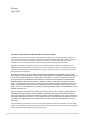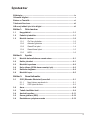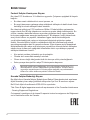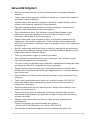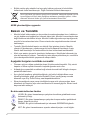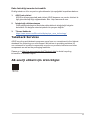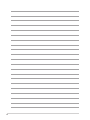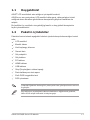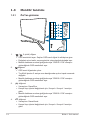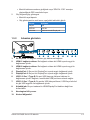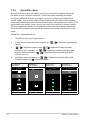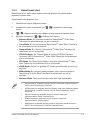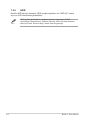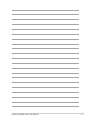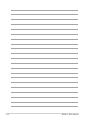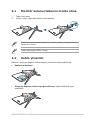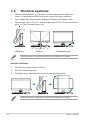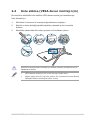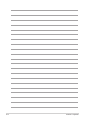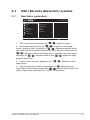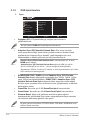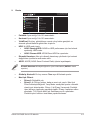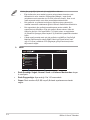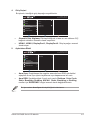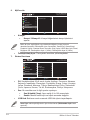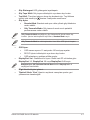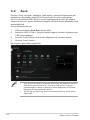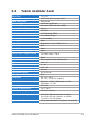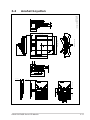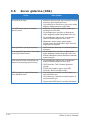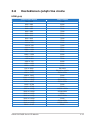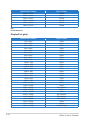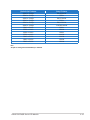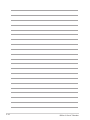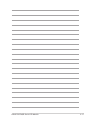Asus ROG Swift PG27UQR Kullanici rehberi
- Kategori
- TV'ler
- Tip
- Kullanici rehberi


ii
İlk Baskı
Ocak 2023
Telif hakkı © 2023 ASUSTeK COMPUTER INC. Tüm Hakları Saklıdır.
Yedekleme amacıyla satın alan kişinin sakladığı belgeler haricinde bu kılavuzda açıklanan ürünler ve
yazılımlar dahil olmak üzere bu kılavuzun hiçbir kısmı ASUSTeK COMPUTER INC. ("ASUS") rmasının
açık yazılı izni alınmadan çoğaltılamaz, aktarılamaz, kopyası çıkarılamaz, geri alma sisteminde
saklanamaz ya da herhangi bir şekilde veya herhangi bir yolla herhangi bir dile çevrilemez.
Aşağıdaki durumlarda ürün garantisi veya hizmeti uzatılmayacaktır: (1) Onarım, modikasyon veya
değişiklik yapma işleminin ASUS tarafından yazılı olarak onaylanması durumu haricinde yapılan ürünün
onarılması, modiye edilmesi veya değiştirilmesi işlemleri; veya (2) ürünün seri numarasının görünmez
hale gelmesi veya kaybolması.
ASUS BU KILAVUZU AÇIK VEYA ZIMNİ HERHANGİ BİR GARANTİ VERİLMEDEN "OLDUĞU GİBİ"
SAĞLAMAKTA OLUP BUNLARA HERHANGİ BİR SINIRLAMA GETİRİLMEKSİZİN ZIMNİ GARANTİLER
YA DA SATILABİLİRLİK ŞARTLARI YA DA BELİRLİ BİR AMACA UYGUNLUK DAHİLDİR. ASUS'UN
BU KILAVUZDA VEYA ÜRÜNDEKİ HERHANGİ BİR ARIZADAN VEYA HATADAN KAYNAKLANAN
DURUMLARDAN HABERDAR EDİLMESİ DURUMU DA DAHİL OLMAK ÜZERE HİÇBİR DURUMDA
ASUS, YÖNETİCİLERİ, ÇALIŞANLARI, PERSONELİ VEYA TEMSİLCİLERİ HERHANGİ BİR DOLAYLI,
ÖZEL, RASTLANTISAL VEYA SONUÇSAL HASARDAN DOLAYI SORUMLU OLMAYACAKTIR (KAR
KAYBI, İŞ KAYBI, KULLANIM VEYA VERİ KAYBI, İŞLETME YORUMLAMASI VB DURUMLAR İLE İLGİLİ
HASARLAR DAHİLDİR).
İŞBU KILAVUZDA YER ALAN ÖZELLİKLER VE BİLGİLER SADECE BİLGİ AMAÇLI VERİLMİŞTİR VE
HERHANGİ BİR BİLDİRİMDE BULUNULMAKSIZIN HERHANGİ BİR ZAMANDA DEĞİŞTİRİLEBİLİR
VE ASUS TARAFINDAN TAAHHÜT VERİLMİŞ OLARAK YORUMLANAMAZ. ASUS, İŞBU KILAVUZDA
GÖRÜNEN HERHANGİ BİR HATA YA DA YANLIŞTAN DOLAYI HERHANGİ BİR SORUMLULUK VEYA
YÜKÜMLÜLÜK TAŞIMAMAKTA OLUP BUNLARA KILAVUZDA AÇIKLANAN ÜRÜNLER VE YAZILIM
DAHİLDİR.
İşbu kılavuzda adı geçen ürünler ve kurum isimleri ilgili şirketlerin tescilli ticari markaları veya telif hakları
olabilir veya olmayabilir ve herhangi bir ihlal durumuna sebep olmadan sahibinin avantajına olacak şekilde
sadece tanımlama veya açıklama amacıyla kullanılmıştır.

iii
İçindekiler
Bildirimler .................................................................................................... iv
Güvenlik bilgileri .......................................................................................... v
Bakım ve Temizlik ....................................................................................... vi
Takeback Services ..................................................................................... vii
AB enerji etiketi için ürün bilgisi .............................................................. vii
Bölüm 1: Ürün tanıtımı
1.1 Hoşgeldiniz! .................................................................................. 1-1
1.2 Paketin içindekiler ........................................................................ 1-1
1.3 Monitör tanıtımı ............................................................................ 1-2
1.3.1 Ön/Yan görünüm ............................................................. 1-2
1.3.2 Arkadan görünüm ........................................................... 1-3
1.3.3 GamePlus işlevi .............................................................. 1-4
1.3.4 GameVisual işlevi ........................................................... 1-5
1.3.5 HDR ................................................................................ 1-6
Bölüm 2: Ayarlar
2.1 Monitör kolunu/tabanını monte etme ......................................... 2-1
2.2 Kablo yönetimi ............................................................................. 2-1
2.3 Monitörü ayarlama ....................................................................... 2-2
2.4 Kolu sökme (VESA duvar montajı için) ...................................... 2-3
2.5 Kabloları bağlama ........................................................................ 2-4
2.6 Monitörü açın ................................................................................ 2-5
Bölüm 3: Genel talimatlar
3.1 OSD (Ekranda Gösterimli) menüsü ............................................ 3-1
3.1.1 Nasıl tekrar yapılandırılır ................................................. 3-1
3.1.2 OSD işlevi tanıtımı .......................................................... 3-2
3.2 Aura ............................................................................................... 3-8
3.3 Teknik özellikler özeti .................................................................. 3-9
3.4 Anahat boyutları ......................................................................... 3-11
3.5 Sorun giderme (SSS) ................................................................. 3-12
3.6 Desteklenen çalıştırma modu ................................................... 3-13

iv
Bildirimler
Federal İletişim Komisyonu Beyanı
Bu cihaz FCC Kurallarının 15. bölümüne uygundur. Çalışması aşağıdaki iki koşula
bağlıdır:
• Bu cihaz zararlı olabilecek bir unsur içermez, ve
• Bu aygıt istenmeyen çalmaya sebep olabilecek etkileşim de dahil olmak üzere
herhangi bir alınan etkileşimi kabul etmelidir.
Bu cihaz test edilmiş ve FCC kurallarının Bölüm 15'inde belirtilen şartnameler
uygun olarak Sınıf B bilgi cihazlarının sınırlarına uyumlu olduğu belirlenmiştir. Bu
sınırlar, mesken alanlarda kullanım açısından girişimlere karşı uygun düzeyde
bir koruma sağlanması amacıyla tasarlanmıştır. Bu ekipman, radyo frekansında
enerji üretir kullanır ve yayabilir, talimatlara uygun olarak kurulmadığında
ya da kullanılmadığında, radyo ve televizyon iletişiminde girişimlere neden
olabilir. Bununla birlikte, böyle bir müdahalenin belli bir kuruluma bağlı olarak
gerçekleşmeyeceğine dair bir garanti verilemez. Eğer ekipman açılıp kapatılarak
anlaşılabilecek olan radyo veya televizyon yayınlarının alımında zararlı etkileşime
sebep olursa, kullanıcının aşağıdaki önlemlerden birini veya birkaçını yaparak
etkileşimi düzeltmesi önerilir:
• Alıcı anteni yeniden yönlendirin ya da yerleştirin.
• Cihazla alıcı arasındaki mesafeyi artırmak.
• Cihazı alıcının bağlı olduğundan farklı bir devreye ait bir prize bağlamak.
• Satıcıya veya deneyimli bir radyo/TV teknisyenine başvurun.
Monitörün grafik kartına bağlanması için kılıflı kabloların kullanılması FCC
düzenlemelerine uyumun sağlanmasını gerektirmektedir. Sorumlu tarafça
uygunluğu onaylanmayan bu üründe yapılan değişiklik veya müdahaleler
kullanıcının cihazı kullanıma yetkisini hükümsüz kılabilir.
Kanada İletişim Bakanlığı Beyanı
Bu dijital cihaz, Kanada İletişim Bakanlığınca Radyo Düzenlemelerinde ayarlanan
dijital cihazdan çıkan radyo gürültüsü emisyonları için Sınıf B sınırlarını aşmaz.
Bu B Sınıf dijital cihaz Kanada ICES-003 ile uyumludur.
This Class B digital apparatus meets all requirements of the Canadian Interference
- Causing Equipment Regulations.
Cet appareil numérique de la classe B respecte toutes les exigences du Réglement
sur le matériel brouiller du Canada.

v
Güvenlik bilgileri
• Monitörü ayarlamadan önce, paket ile birlikte gelen tüm belgeleri dikkatlice
okuyunuz.
• Yangın veya elektrik çarpması tehlikesini önlemek için, monitörü asla yağmura
veya neme maruz bırakmayın.
• Monitör kabinini asla açmaya çalışmayın. Monitörün içindeki tehlikeli yüksek
voltajlar ciddi bedensel yaralanma ile sonuçlanabilir.
• Eğer güç kaynağı kesilirse, kendiniz onarmaya çalışmayın. Kaliye servis
teknikeri veya perakendeciniz ile temasa geçiniz.
• Ürünü kullanmadan önce, tüm kabloların doğru bağlandığından ve güç
kablolarının hasar görmediğinden emin olun. Eğer herhangi bir arıza
bulursanız, derhal bayiniz ile temasa geçiniz.
• Kabinin arkasındaki veya üstündeki yuvalar ve açıklıklar havalandırma için
sağlanmıştır. Bu yuvaları engellemeyin. Doğru havalandırma sağlanmadığı
sürece bu ürünü asla bir radyatörün veya ısı kaynağının üzerine ya da yakınına
yerleştirmeyin.
• Monitör, sadece bilgi etiketinde belirtilen türde güç kaynağında çalıştırılmalıdır.
Evinize tedarik edilen güç kaynağı türünün farkında değilseniz, bayiinize ya da
bölgenizdeki elektrik rmasına danışın.
• Yerel güç standardına uygun bir elektrik şi kullanın.
• Güç şeritlerini ve uzatma kablolarını aşırı yüklemeyin. Aşırı yükleme yangın
veya elektrik çarpması ile sonuçlanabilir.
• Toz, nem ve aşırı sıcaklıktan kaçının. Monitörü ıslanabilecek herhangi bir alana
yerleştirmeyin. Monitörü, dengedeki bir yüzeye yerleştirin.
• Şimşek fırtınası sırasında ya da uzun süre kullanılmayacaksa ünitenin şini
prizden çekin. Böylece monitörünüzü güç dalgalanmalarının vereceği hasarlara
karşı korursunuz.
• Monitör kabininin yuvalarına asla nesneleri sokmayın veya herhangi bir sıvıyı
dökmeyin.
• Tatmin edici çalıştığından emin olmak için, monitörü sadece 100-240V AC
arasındaki değere sahip yapılandırılan uygun prizlere sahip listelenen UL
bilgisayarları ile kullanın.
• Monitörünüzde teknik sorun ile karşılaşırsanız, kaliye servis teknikeri veya
bayiniz ile temasa geçiniz.
• Ses seviyesi kontrolünü ve ekolayzeri orta konum dışındaki diğer ayarlara
ayarlanması kulak/kulaklık çıkış gerilimini artırabilir ve dolayısıyla ses basınç
seviyesini artırabilir.
• Adaptör sadece bu monitör için kullanılır, diğer amaçlar doğrultusunda
kullanmayınız.
Cihazınız aşağıdaki güç kaynaklarından birini kullanır:
- Üretici rma: Delta Electronics Inc., Model: ADP-90LE B
• Güç kablosunu topraklama bağlantılı bir prize taktığınızdan emin olun.

vi
• Birlikte verilen güç adaptörü ve/veya güç kablosu yalnızca ürünle birlikte
kullanılmak üzere tasarlanmıştır. Diğer ürünlerle birlikte kullanmayınız.
Üzeri çizili tekerli çöp kutusu işareti ürünün (elektrikli, elektronik ekipman ve civa
içeren düğme hücre pil) halk çöplüğüne atılmaması gerektiğini gösterir. Lütfen
elektronik ürünlerin imhası için yerel düzenlemeleri kontrol edin.
AEEE yönetmeliğine uygundur
Bakım ve Temizlik
• Monitörünüzü kaldırmadan ya da yeniden konumlandırmadan önce, kabloların
ve güç kablosunun bağlantısını kesmek daha iyidir. Monitörü konumlandırırken
doğru kaldırma tekniklerini izleyin. Monitörü kaldırdığınızda veya taşıdığınızda,
monitörün kenarlarından tutun. Ekranı standından veya kablosundan tutarak
kaldırmayın.
• Temizlik. Monitörünüzü kapatın ve elektrik şini prizden çıkartın. Monitör
yüzeyini lif bırakmayan, aşındırmayan bir bez kullanarak temizleyin. İnatçı
lekeler haf temizleyici ile nemlendirilen bir bez kullanılarak temizlenebilir.
• Alkol veya aseton içeren bir temizleyici kullanmayın. Monitörde kullanmak için
olan bir temizleyici kullanın. Temizleyiciyi asla ekrana püskürtmeyin, monitörün
içine damlayarak elektrik çarpmasına sebep olabilir.
Aşağıdaki bulgular monitörde normaldir:
• Floresan ışığının doğası sebebiyle ekran ilk kullanımda titreyebilir. Güç svicini
kapatın ve tekrar açarak titremenin kaybolduğundan emin olun.
• Kullandığınız masaüstü modeline bağlı olarak ekranda haf düzgün olmayan
parlaklık bulabilirsiniz.
• Aynı görüntü saatlerce görüntülendiğinde, görüntüyü değiştirdikten sonra
önceki görüntünün gölge görüntüsü kalabilir. Ekran yavaş yavaş normale
dönecek veya Güç Svicini birkaç saat kapatabileceksiniz.
• Ekran karardığında veya yanıp söndüğünde veya artık çalışmıyorken, bunu
düzeltmek için bayiniz veya servis merkeziniz ile temasa geçiniz. Ekranı kendi
başınıza tamir etmeyin!
Bu kılavuzda kullanılan ifadeler
UYARI: Bir görevi tamamlamaya çalışırken kendinize gelebilecek zararı
önlemek için bilgi.
DİKKAT: Bir görevi tamamlamaya çalışırken komponentlere gelebilecek
hasarı önlemek için bilgi.
ÖNEMLİ: Bir görevi tamamlamak için izlemeniz GEREKEN bilgilerdir.
NOT: Bir görevi tamamlamanız ayardım edecek ipuçları ve ek bilgiler.

vii
Daha fazla bilgi nereden bulunabilir
Ek bilgi almak ve ürün ve yazılım güncellemeleri için aşağıdaki kaynaklara bakınız.
1. ASUS web siteleri
ASUS'un dünya çapındaki web siteleri ASUS donanımı ve yazılım ürünleri ile
ilgili güncellenmiş bilgi sağlamaktadır. Bkz. http://www.asus.com.
2. İsteğe bağlı dokümantasyon
Ürün paketinizde bayiniz tarafından eklenebilecek isteğe bağlı belgeler
bulunabilir. Bu belgeler standart paketin bir parçası değildir.
3. Titreme Hakkında
https://www.asus.com/Microsite/display/eye_care_technology/
Takeback Services
ASUS recycling and takeback programs come from our commitment to the highest
standards for protecting our environment. We believe in providing solutions for
our customers to be able to responsibly recycle our products, batteries and other
components as well as the packaging materials.
Please go to http://csr.asus.com/english/Takeback.htm for detail recycling
information in different region.
AB enerji etiketi için ürün bilgisi

viii

1-1ASUS PG27UQR Serisi LCD Monitör
1.1 Hoşgeldiniz!
ASUS® LCD monitörünü satın aldığınız için teşekkür ederiz!
ASUS'un en son geniş ekran LCD monitörü daha geniş, daha parlak ve kristal
netliğinde ekran sunarken görüntüleme deneyiminizi geliştiren özelliklere de
sahiptir.
Bu özellikler ile, monitörün size getirdiği güvenilir ve hoş görüntü deneyiminin
keyni çıkarabilirsiniz!
1.2 Paketiniçindekiler
Paketinizi kontrol ederek aşağıdaki ürünlerin içinde bulunup bulunmadığını kontrol
edin:
LCD monitörü
Monitör tabanı
Hızlı başlangıç kılavuzu
Garanti kartı
Güç adaptörü
Güç kablosu
DP kablosu
HDMI kablosu
USB kablosu
Giriş/Çıkış bağlantı noktası kapağı
Renk kalibrasyonu test raporu
Zarflı ROG hoşgeldiniz kartı
ROG çıkartması
Yukarıdaki öğelerden herhangi biri yoksa ya da zarar görmüşse hemen satıcınız
ile görüşün.
Güç kablosunu veya bağlantı kablosunu/kablolarını değiştirmeniz gerekirse,
lütfen ASUS müşteri hizmetleri ile iletişime geçin.

1-2 Bölüm 1: Ürün tanıtımı
1.3 Monitörtanıtımı
1.3.1 Ön/Yan görünüm
5
1
2
3
4
1. ( 5-yönlü) düğme
• OSD menüsünü açar. Seçilen OSD menü öğesi ile etkileşime girer.
• Değerleri artırır/azaltır veya seçiminizi yukarı/aşağı/sola/sağa taşır.
• Monitör bekleme moduna girdiğinde veya “SİNYAL YOK“ mesajını
gösterdiğinde OSD menüsünü açar.
2. düğmesi
• OSD menü öğesinden çıkar.
• Tuş Kilidi işlevine 5 saniye uzun bastığınızda açık ve kapalı arasında
değiştirir.
• Monitör bekleme moduna girdiğinde veya “SİNYAL YOK“ mesajını
gösterdiğinde OSD menüsünü açar.
3. düğmesi
• Varsayılan: GamePlus.
• Kısayol tuşu işlevini değiştirmek için, Kısayol > Kısayol 1 menüye
gidin.
• Monitör bekleme moduna girdiğinde veya “SİNYAL YOK“ mesajını
gösterdiğinde OSD menüsünü açar.
4. düğmesi
• Varsayılan: GameVisual.
• Kısayol tuşu işlevini değiştirmek için, Kısayol > Kısayol 2 menüye
gidin.

1-3ASUS PG27UQR Serisi LCD Monitör
• Monitör bekleme moduna girdiğinde veya “SİNYAL YOK“ mesajını
gösterdiğinde OSD menüsünü açar.
5. Güç düğmesi/güç göstergesi
• Monitörü açar/kapatır.
• Güç göstergesinin renk tanımı aşağıdaki tablodaki gibidir.
Durum Açıklama
Beyaz ON
KAPALI KAPALI
Kehribar Bekleme modu/Sinyal yok
1.3.2 Arkadan görünüm
1 2 3 4 5 6 7 8 9
10
1. DC IN portu. Bu bağlantı noktası güç kablosuna bağlanır.
2. HDMI-1 bağlantı noktası. Bu bağlantı noktası bir HDMI uyumlu aygıt ile
bağlanması içindir.
3. HDMI-2 bağlantı noktası. Bu bağlantı noktası bir HDMI uyumlu aygıt ile
bağlanması içindir.
4. DisplayPort-1. Bu port bir DisplayPort uyumlu aygıtı bağlamak içindir.
5. DisplayPort-2. Bu port bir DisplayPort uyumlu aygıtı bağlamak içindir.
6. USB 3.2 Gen 1 Type-B. Bu port USB karşıya yükleme kablosu ile
bağlanması içindir. Bağlantı, monitördeki USB portlarına olanak sağlar.
7. USB 3.2 Gen 1 Type-A. Bu portlar USB klavyesi/faresi, USB flaş sürücüsü
vb gibi USB aygıtları ile bağlanmak içindir.
8. Kulaklık jakı. Bu port sadece bir HDMI/DisplayPort kablosu bağlı iken
kullanılabilir.
9. Kensington kilit yuvası.
10. Kontrol düğmeleri.

1-4 Bölüm 1: Ürün tanıtımı
1.3.3 GamePlus işlevi
GamePlus işlevi bir araç kiti sağlar ve farklı oyun türlerini oynarken kullanıcılar
için daha iyi oyun deneyimi oluşturur. 6 farklı artı işareti seçeneği ile birlikte
artı işareti şeklindeki katman oynadığınız oyunu en iyi karşılayanı seçmenize
olanak sağlar. Ayrıca, oyun süresini takip edebilmeniz için ekranın sol tarafında
konumlandırabileceğiniz ekran üzerinde zamanlayıcı ve kronometre de vardır; FPS
(saniyedeki kare sayısı) sayacı oyunun ne kadar akıcı çalıştığını bilmenizi sağlar.
Görüntü Hizalaması ekranın 4 tarafındaki hizalama satırlarını gösterirken birden
fazla monitörü mükemmel bir şekilde hizalamanız için kolay ve kullanışlı bir araç
sunar.
GamePlus'ı etkinleştirmek için:
1. GamePlus hızlı erişim tuşuna basın.
2. Farklı işlevler arasında seçim yapmak için ( ) düğmesini yukarı/aşağı
taşıyın.
3. ( ) düğmesine basın veya ( ) düğmesini sağa taşıyarak
seçtiğiniz işlevi onaylayın ve ( ) düğmesini yukarı/aşağı taşıyarak
ayarlar arasında dolaşın. ( ) düğmesini sola taşıyarak geri gidin,
kapatın ve çıkın.
4. İstediğiniz ayarı vurgulayın ve ( ) düğmesine basarak aktive edin.
Deaktive etmek için düğmesine basın.
GamePlus
Ana Menü
GamePlus —
FPS Sayacı
GamePlus —
Hedef artısı
GamePlus —
Zamanlayıcı
NEXT BACK/EXIT
GamePlus
FPS Sayacı
Hedef artısı
Zamanlayıcı
Görüntü Hizalama
Kronometre
(Alıştırma modu)
FPS
NEXT BACK/EXIT
GamePlus
FPS
NEXT BACK/EXIT
GamePlus
NEXT BACK/EXIT
GamePlus

1-5ASUS PG27UQR Serisi LCD Monitör
1.3.4 GameVisual işlevi
GameVisual işlevi, farklı resim modları arasında güvenilir bir şekilde seçim
yapmanıza yardım eder.
GameVisual'u etkinleştirmek için:
1. GameVisual kısayol düğmesine basın
2. İstediğiniz bir ayarı vurgulamak için ( ) düğmesini yukarı/aşağı
taşıyın.
3. ( ) düğmesine basın veya düğmeyi sağa taşıyarak hareket ettirin.
4. Menüden çıkmak için, ( ) düğmeyi sola taşıyın.
• Manzara Modu: Bu, manzara fotolarının GameVisualTM Video Zeka
Teknolojisi ile görüntülenmesi için en iyi seçimdir.
• Yarış Modu: Bu, yarış oyununun GameVisualTM Video Zeka Teknolojisi
ile oynatılması için en iyi seçimdir.
• Sinema Modu: Bu, filmlerin GameVisualTM Video Zeka Teknolojisi ile
oynatılması için en iyi seçimdir.
• RTS/RPG Modu: Bu, Gerçek Zamanlı Strateji (RTS)/Rol Oynama
Oyununun (RPG) GameVisualTM Video Zeka Teknolojisi ile oynatılması
için en iyi seçimdir.
• FPS Modu: Bu, Birinci Şahıs Nişancı oyununun GameVisualTM Video
Zeka Teknolojisi ile oynatılması için en iyi seçimdir.
• sRGB Modu: Fotoları ve grafikleri PC'lerden görüntülemek için bu en iyi
seçimdir.
• MOBA Mode: Bu, çevrimiçi savaş meydanı çoklu oyuncu oyununun
GameVisual™ Video Zeka Teknolojisi ile oynatılması için en iyi
seçimdir.
• Kullanıcı Modu: Renk menüsünden daha fazla öğe ayarlanabilir.
• Yarış modunda, aşağıdaki işlev(ler) kullanıcı tarafından yapılandırılamaz:
ASCR, Renk Doygunluğu, VividPixel.
• sRGB modunda, aşağıdaki işlev(ler) kullanıcı tarafından yapılandırılamaz:
Renk Sıcaklığı, Parlaklık, Kontrast, ASCR, Renk Doygunluğu, Gama,
VividPixel.
• Manzara modunda, aşağıdaki işlev(ler) kullanıcı tarafından
yapılandırılamaz: Gama, Shadow Boost.
• Sinema modunda, aşağıdaki işlev(ler) kullanıcı tarafından
yapılandırılamaz: Shadow Boost.
• MOBA Mode, aşağıdaki işlev(ler) kullanıcı tarafından yapılandırılamaz:
ASCR, Renk Doygunluğu, VividPixel, Shadow Boost.

1-6 Bölüm 1: Ürün tanıtımı
1.3.5 HDR
Monitör HDR biçimini destekler. HDR içeriğini algılarken, bir "HDR AÇ" mesajı
açılır ve OSD menüsünde görüntülenir.
HDR içeriğini görüntülerken, aşağıdaki işlev(ler) kullanılamaz: ELMB,
GameVisual, Shadow Boost, Parlaklık, Kontrast, ASCR, Dinamik Karartma,
Mavi Işık Filtresi, Renk Sıcaklığı, Gama, Renk Doygunluğu.

1-7ASUS PG27UQR Serisi LCD Monitör

1-8 Bölüm 1: Ürün tanıtımı

2-1ASUS PG27UQR Serisi LCD Monitör
2.1 Monitörkolunu/tabanınımonteetme
1. Tabanı kola takın.
2. Verilen vidayı sıkıştırarak tabanı kola sabitleyin.
Monitörün hasar görmesini önlemek için masanın yüzeyini yumuşak bir bez ile
kapatmanızı öneririz.
Taban vida boyutu: M6 x 15 mm.
2.2 Kabloyönetimi
Kabloları, giriş/çıkış bağlantı noktası kapağı yardımıyla düzenleyebilirsiniz.
• Kabloları düzenleme
• Giriş/çıkış bağlantı noktası kapağını kullanma: Kapak sökülebilir veya
çıkarılabilir.

2-2 Bölüm 2: Ayarlar
2.3 Monitörüayarlama
• Optimum görüntüleme için, yüzünüzü monitöre tam çevirerek bakmanız
önerilir, bu durumda monitörü sizin için en uygun olan açıya ayarlayın.
• Açıyı değiştirdiğinizde monitörün düşmesini önlemek için stanttan tutun.
• Önerilen ayar açısı +20˚ ila -5˚ arasıdır (eğim için)/+25˚ ila -25˚ arasıdır (salınım
için)/ +100 mm (yükseklik ayarı için).
25° 0° 25°
100mm
-5° ~ +20°
(Eğdirme) (Döner) (Yükseklik ayarı)
Görüntüleme açısını ayarlarken monitörün hafif sallanması normaldir.
Monitörü döndürme
1. Monitörü en yüksek konuma kaldırın.
2. Monitörü azami açıya eğin.
3. İstediğiniz açıyı elde etmek için monitörü saat yönünde çevirin.
0°
90°
0°
90°
-5° ~ +20°
Görüntüleme açısını ayarlarken monitörün hafif sallanması normaldir.

2-3ASUS PG27UQR Serisi LCD Monitör
2.4 Kolusökme(VESAduvarmontajıiçin)
Bu monitörün sökülebilir kolu özellikle VESA duvara montaj için tasarlanmıştır.
Kolu sökmek için:
1. Monitörün ön kısmının bir masaya doğru bakmasını sağlayın.
2. Monitör ve kolun birleştiği yerdeki kapakları çıkarmak için bir tornavida
kullanın.
3. Monitörün arkasındaki dört vidayı gevşetin ve kolu/tabanı çıkarın.
1 2 3 4
Monitörün hasar görmesini önlemek için masanın yüzeyini yumuşak bir bez ile
kapatmanızı öneririz.
• VESA duvara montaj kiti (100 x 100 mm) ayrıca satın alınır.
• Asgari ağırlık/yük 22,7 kg iken sadece UL Listelenen Duvara Montaj
Desteğini kullanın (Vida boyutu: M4 x 10 mm)

2-4 Bölüm 2: Ayarlar
2.5 Kablolarıbağlama
Kabloları aşağıdaki talimatlara göre bağlayın:
• Güç kablosunu bağlamak için:
a. Güç adaptörünü monitörün DC IN girişine sağlam bir şekilde bağlayın.
b. Güç kablosunun bir ucunu güç adaptörüne bağlayın ve diğer ucunu güç
prizine bağlayın.
• DisplayPort/HDMI kablosunu bağlamak için:
a. DisplayPort/HDMI kablosunun bir ucunu monitörün DisplayPort/HDMI
bağlantı noktasına takın.
b. DisplayPort/HDMI kablosunun diğer ucunu bilgisayarınızın DisplayPort/
HDMI bağlantı noktasına bağlayın.
• Kulaklığı kullanmak için: ş tipi ile ucu monitörün kulaklık jakına bağlayın.
• USB 3.2 Gen 1 bağlantı noktalarını kullanmak için: Verilen USB kablosunu
alın ve USB karşıya yükleme kablosunun küçük ucunu (tip B) monitörün
USB karşıya yükleme girişine takın ve büyük ucu (tip A) bilgisayarınızın USB
bağlantı noktasına takın. Bilgisayarınıza en son Windows 10/Windows 11
işletim sistemi yüklendiğinden emin olun. Bu, monitördeki USB bağlantı
noktalarının çalışmasına olanak sağlayacaktır.
Bu kablolar bağlandığında, OSD menüsündeki Giriş Seçimi öğesinden
istediğiniz sinyali seçebilirsiniz.
Güç kablosunu veya bağlantı kablosunu/kablolarını değiştirmeniz gerekirse,
lütfen ASUS müşteri hizmetleri ile iletişime geçin.
Sayfa yükleniyor...
Sayfa yükleniyor...
Sayfa yükleniyor...
Sayfa yükleniyor...
Sayfa yükleniyor...
Sayfa yükleniyor...
Sayfa yükleniyor...
Sayfa yükleniyor...
Sayfa yükleniyor...
Sayfa yükleniyor...
Sayfa yükleniyor...
Sayfa yükleniyor...
Sayfa yükleniyor...
Sayfa yükleniyor...
Sayfa yükleniyor...
Sayfa yükleniyor...
Sayfa yükleniyor...
Sayfa yükleniyor...
Sayfa yükleniyor...
Sayfa yükleniyor...
-
 1
1
-
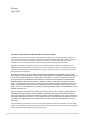 2
2
-
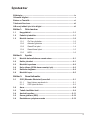 3
3
-
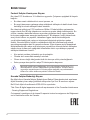 4
4
-
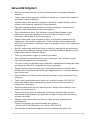 5
5
-
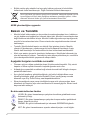 6
6
-
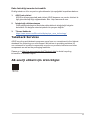 7
7
-
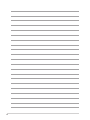 8
8
-
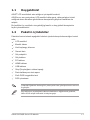 9
9
-
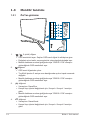 10
10
-
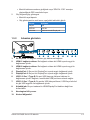 11
11
-
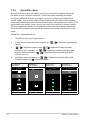 12
12
-
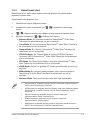 13
13
-
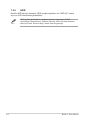 14
14
-
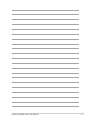 15
15
-
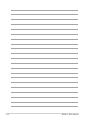 16
16
-
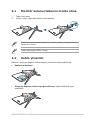 17
17
-
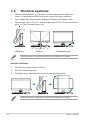 18
18
-
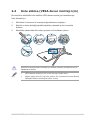 19
19
-
 20
20
-
 21
21
-
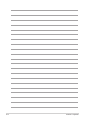 22
22
-
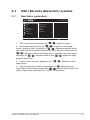 23
23
-
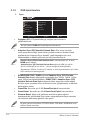 24
24
-
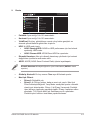 25
25
-
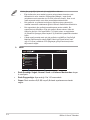 26
26
-
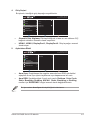 27
27
-
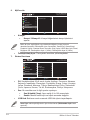 28
28
-
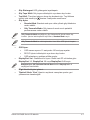 29
29
-
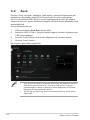 30
30
-
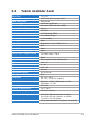 31
31
-
 32
32
-
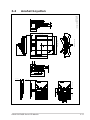 33
33
-
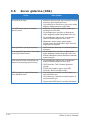 34
34
-
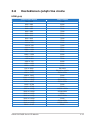 35
35
-
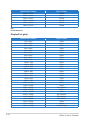 36
36
-
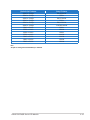 37
37
-
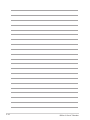 38
38
-
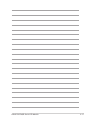 39
39
-
 40
40
Asus ROG Swift PG27UQR Kullanici rehberi
- Kategori
- TV'ler
- Tip
- Kullanici rehberi
İlgili makaleler
-
Asus ROG Strix XG259QN Kullanici rehberi
-
Asus VA279HAL Kullanici rehberi
-
Asus TUF Gaming VG27AQML1A Kullanici rehberi
-
Asus TUF Gaming VG279QM1A Kullanici rehberi
-
Asus TUF Gaming VG27AQM1A Kullanici rehberi
-
Asus ROG Swift PG38UQ Kullanici rehberi
-
Asus TUF Gaming VG34VQL3A Kullanici rehberi
-
Asus TUF Gaming VG27AQ3A Kullanici rehberi
-
Asus TUF Gaming VG328QA1A Kullanici rehberi
-
Asus TUF Gaming VG27AQL3A-W Kullanici rehberi